직장인을 위한 실무 엑셀
2023년 02월 03일 출간
국내도서 : 2022년 12월 12일 출간
- eBook 상품 정보
- 파일 정보 ePUB (438.88MB) | 약 17.9만 자
- ISBN 9791140702763
- 지원기기 교보eBook App, PC e서재, 리더기, 웹뷰어
-
교보eBook App
듣기(TTS) 가능
TTS 란?텍스트를 음성으로 읽어주는 기술입니다.
- 전자책의 편집 상태에 따라 본문의 흐름과 다르게 텍스트를 읽을 수 있습니다.
- 이미지 형태로 제작된 전자책 (예 : ZIP 파일)은 TTS 기능을 지원하지 않습니다.
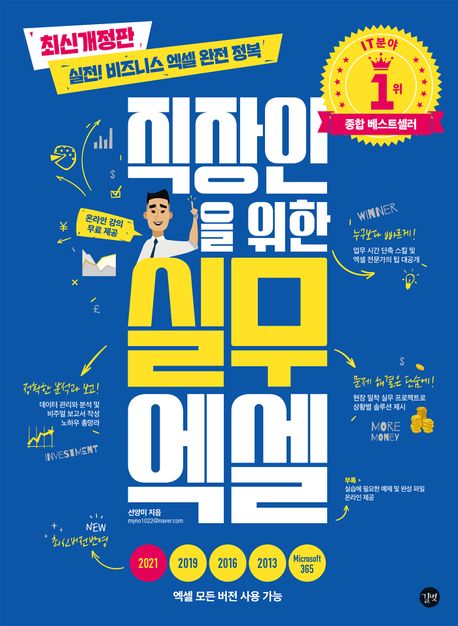
쿠폰적용가 15,120원
10% 할인 | 5%P 적립이 상품은 배송되지 않는 디지털 상품이며,
교보eBook앱이나 웹뷰어에서 바로 이용가능합니다.
카드&결제 혜택
- 5만원 이상 구매 시 추가 2,000P
- 3만원 이상 구매 시, 등급별 2~4% 추가 최대 416P
- 리뷰 작성 시, e교환권 추가 최대 200원
작품소개
이 상품이 속한 분야
: 엑셀 ‘2021’ 최신 버전 반영
▷누구보다 빠르게!
_업무 시간 단축 스킬 및 엑셀 전문가의 팁 대공개
▷정확한 분석과 보고!
_데이터 관리와 분석 및 비주얼 보고서 작성 노하우 총망라
▷문제 해결은 단숨에!
_현장 실무 프로젝트로 상황별 솔루션 제시
[필수 작업 팁]
Section 01 엑셀 필수 작업 팁 익히기
01 셀 포인터를 이동하는 다양한 방법 익히기
02 셀 범위를 쉽게 선택하는 다양한 방법 익히기
[핵심] 03 셀 병합하지 않고 셀 가운데에 데이터 배치하기
04 떨어져 있는 여러 셀에 같은 값 입력하기
05 0으로 시작하는 숫자 입력하기
06 자동으로 오늘 날짜와 시간 입력하기
07 위쪽 셀과 같은 값 입력하기
08 숨겨진 영역 제외하고 복사하기
09 텍스트가 있는 셀만 선택하기
10 자주 사용하는 기호 빠르게 입력하기
11 자동 고침 목록에 원하는 기호 등록하기
[핵심] 12 결재란을 그림으로 복사해 붙여넣기
13 웹페이지 캡쳐해 엑셀로 가져오기
14 자동 채우기 핸들이 나타나지 않을 떄 +모양으로 표시하기
[실무 프로젝트] 셀 너비에 맞게 자동으로 데이터 표시하기
[데이터 편집 방법]
Section 02 빠른 데이터 편집 방법 살펴보기
01 문자열에서 특정 텍스트만 분리해 입력하기
02 빈 셀을 찾아 0으로 한 번에 변경하기
03 매출액이 0인 셀을 ‘없음’으로 한 번에 변경하기
04 병합 해제한 빈 셀에 위쪽 셀 값 채우기
05 빈 셀이 있는 행만 한 번에 삭제하기
06 숫자의 끝에 여백 지정하기
07 숫자를 한글 또는 한자로 표시하기
08 천 단위 이하 숫자 생략해 간단하게 표시하기
09 데이터의 앞 또는 뒤에 특정 문자 표시하기
10 입사일에 직접 만든 날짜 형식 지정하기
11 입력된 날짜가 무슨 요일인지 표시하기
[핵심] 12 24시간 초과된 누적 근무 시간의 합계 구하기
13 암호 지정해 시트 전체의 내용 보호하기
14 특정 범위의 데이터만 보호하기
[핵심] 15 인쇄할 때 빈 페이지 인쇄하지 않기
[실무 프로젝트] 다양한 방법으로 열 너비 복사하기
[서식 지정]
Section 03 값에 따라 자동으로 바뀌는 다양한 서식 이용하기
01 데이터에 표 스타일 지정하기
02 표에 슬라이서 삽입하고 스타일 지정하기
03 표 서식 삭제해 일반 데이터로 변경하기
04 매출액에 비례한 그래프나 등급 표시하기
05 ‘엑셀’ 단어가 포함된 강좌에 서식 지정하기
06 중복된 데이터에 자동으로 서식 지정하기
07 신청 회원 수가 상위 30%인 셀에 서식 지정하기
08 평균 회원 수가 초과된 셀에 서식 지정하기
09 셀과 연동하는 조건부 서식 지정하기
10 특정 이름이 포함된 행에 서식 지정하기
[핵심] 11 특정 범위에 있는 수량에 서식 지정하기
[핵심] 12 특정 단어가 포함된 행에 서식 지정하기
13 새 데이터를 입력하면 자동으로 테두리 표시하기
14 조건부 서식이 적용된 셀 찾아 수정하기
[실무 프로젝트] 직위별로 셀의 아래쪽에 테두리 표시하기
Chapter 02 작업 시간을 줄이는 알짜 함수 정복하기
[수식 원리]
Section 04 알면 쉬워지는 수식 원리 이해하기
01 수식을 입력하는 규칙 살펴보기
02 연산자의 종류 살펴보기
03 수식 작성하고 서식 없이 데이터 채우기
04 함수 마법사 이용해 중첩 함수 작성하기
05 수식을 셀에 표시된 값으로 변경해 복사하기
06 수식에서 다른 셀 참조하기
07 상대 참조와 절대 참조 이해하기
08 절대 참조로 일일 근무 비용 계산하기
09 혼합 참조로 매출 금액 비율별 인센티브 계산하기
10 셀 주소 대신 이름 정의해 수식 작성하기
11 행/열 제목 이용해 이름 정의하기
[실무 프로젝트] 지점별 매출 달성률 구하기
[함수]
Section 05 복잡한 계산이 간단해지는 기본 함수 익히기
01 지점별 각 제품의 매출 실적 평균 구하기
- AVERAGE, AVERAGEA 함수
02 전체 제품 수와 판매하는 제품 수 구하기
- COUNT, COUNTA, COUNTBLANK 함수
03 최고 매출과 최소 매출 금액 구하기
- MAX, MIN, MEDIAN 함수
04 세 번째 큰 출고 값과 두 번째 작은 출고 값 구하기
- LARGE, SMALL 함수
05 점수별로 ‘합격’, ‘불합격’ 표시하기
- IF 함수
[핵심] 06 ‘우수’, ‘보통’, ‘노력’으로 평가 결과 표시하기 1
- 다중 IF 함수
07 우수’, ‘보통’, ‘노력’으로 평가 결과 표시하기 2
- IFS 함수
08 여러 조건을 모두 만족할 때 ‘합격’ 표시하기
- AND, OR 함수
09 오류 메시지 대신 0 표시하기
- IFERROR 함수
[핵심] 10 직위별 인원 수와 주문 건수 구하기
- COUNTIF, COUNTIFS 함수
11 작업 방식별로 납품 수량의 합 구하기
-SUMIF, SUMIFS 함수
12 작업 방식에 따른 납품 수량의 평균 구하기
- AVERAGEIF, AVERAGEIFS 함수
13 화면에 보이는 셀만으로 전체 개수와 합계 구하기
- SUBTOTAL 함수
14 텍스트에서 몇 개의 문자만 추출하기
- LEFT, RIGHT, MID 함수
15 문자열에서 특정 문자의 위치 표시하기
- FIND, SEARCH 함수
16 번호의 여덟 번째 자리부터 *** 표시하기
- REPLACE 함수
17 문자열에서 특정 문자열을 다른 문자로 대체하기
- SUBSTITUTE 함수
18 실기 점수만큼 ★ 기호 반복해서 표시하기
- REPT 함수
19 문자열의 앞뒤에 있는 공백 삭제하기
- TRIM 함수
[핵심] 20 문자를 숫자로 변환해 계산하기
- VALUE 함수
[핵심] 21 숫자나 날짜, 시간을 문자로 변환하기
- TEXT 함수
[핵심] 22 목록 참조해 각 코드에 맞는 정보 표시하기
- VLOOKUP 함수
23 해당 코드가 없을 때 비슷한 값 가져오기
- VLOOKUP 함수
24 가로로 표시된 목록 비교해서 값 가져오기
- HLOOKUP 함수
[핵심] 25 목록에서 원하는 위치에 있는 값 가져오기
- INDEX 함수
26 문자열로 지정된 셀 주소 참조하기
- INDIRECT 함수
27 지역 코드 참고해 지역명 표시하기 1
- CHOOSE 함수
28 지역 코드 참고해 지역명 표시하기 2
- SWITCH 함수
- TODAY, NOW 함수
30 수식 이용해 날짜 표시하기
- DATE 함수
31 날짜에서 년, 월, 일 분리하기
- YEAR, MONTH, DAY 함수
32 접수일이 무슨 요일인지 표시하기
- WEEKDAY 함수
[핵심]33 출시일부터 작업일까지의 기간 계산하기
- DATEDIF 함수
34 시간 데이터의 원리 이해하기
[실무 프로젝트] 총 근무 시간 계산해 급여 정산하기
[함수]
Section 06 업무에 자주 사용하는 실무 함수 익히기
01 배열 함수식 이해하기
[핵심] 02 여러 조건을 만족하는 셀의 개수 구하기
- 배열 함수식
03 여러 조건을 만족하는 셀의 합계 구하기
- 배열 함수식
04 화폐 종류에 대한 금액 환산하기
- 배열 함수식
[핵심] 05 매출 실적에 대한 성과급 구하기
- 다중 IF, IFS, VLOOKUP 함수
[핵심] 06 매출 순위에 해당하는 지점명 찾기
- LARGE, MATCH, INDEX 함수
[핵심] 07 근속연수에 대한 휴가일수 구하기
- VLOOKUP, DATEDIF 함수
[핵심] 08 주민번호 이용해 성별과 나이 구하기
- REPLACE, MID, DATE 함수
[핵심] 09 숫자에 텍스트 포함해서 표시하기
- SUMPRODUCT, TEXT 함수
[핵심] 10 숫자를 한 자리씩 가져와서 표시하기
- TEXT, MID, COLUMN 함수
[핵심] 11 출고일이 토/일요일이면 월요일로 변경하기
- WEEKDAY 함수
12 상품 정보가 오류일 때 표시하지 않기
- VLOOKUP, IFERROR 함수
[실무 프로젝트] 이름 정의해 배열 함수식 적용하기
Chapter 03 정확하고 효율적인 분석 데이터 작성하기
[데이터 분석]
Section 07 체계적으로 데이터 분석해 미래 값 예측하기
01 작업하기 좋은 데이터로 정리하기
02 원하는 순서대로 지역 데이터 정리하기
- 정렬
03 특정 조건에 만족하는 데이터만 추출하기
- 자동 필터
04 특정 문자로 시작하거나 10월에 접수된 데이터만 추출하기
- 자동 필터
05 두 가지 조건 중 하나라도 만족하는 데이터 추출하기
- 고급 필터
06 범위에 이름 정의해 데이터 추출하기
- 고급 필터
[핵심] 07 다른 시트에 조건에 만족하는 데이터 추출하기
- 고급 필터
08 지역별 발주 내역의 개수 구하기
- 부분합
09 부분합 결과에 새로운 함수 추가하기
- 부분합
10 다른 시트에 부분합 결과만 복사하기
- 부분합
11 특정 열에서 유일한 항목만 추출하기
- 중복된 항목 제거
12 중복된 데이터 찾아 지우기
- 중복된 항목 제거
[핵심] 13 영업 실적이 가장 좋은 사원만 표시하기
- 중복된 항목 제거
14 셀에 원하는 목록 표시해 선택하기
- 데이터 유효성 검사
[핵심] 15 다른 시트의 데이터를 목록으로 표시하기
- 데이터 유효성 검사
16 지정한 범위 내의 숫자만 입력하도록 제한하기
- 데이터 유효성 검사
[실무 프로젝트] 중복된 거래처가 입력되지 않게 제한하기
[피벗 테이블]
Section 08 업무의 효율성을 높이는 피벗 테이블 작성하기
01 부산과 대구 지역 남자 사원의 수 구하기
02 피벗 테이블의 레이아웃과 디자인 변경하기
03 피벗 테이블에 적용할 함수와 값 표시 형식 지정하기
04 행이나 열 레이블 수정하기
05 부분합의 위치와 사용할 함수 변경하기
06 값이 없는 항목도 목록에 표시하기
07 원하는 순서대로 목록 정렬하기
08 피벗 테이블에 새로운 계산 필드 추가하기
[핵심] 09 슬라이서로 데이터 필터링하고 스타일 지정하기
[핵심] 10 시간 표시 막대로 2분기 데이터 필터링하기
[핵심] 11 피벗 테이블에서 분기별로 납품일을 그룹으로 묶기
12 피벗 테이블에 원본 데이터의 변경된 값 적용하기
13 범위 밖에 추가한 원본 데이터를 피벗 테이블에 적용하기
[핵심] 14 추가한 데이터 영역을 피벗 테이블에 자동으로 반영하기
15 기분 값 대비 차이와 비율 표시하기
16 분기별 누계와 누계 비율 표시하기
17 피벗 테이블과 연동되는 피벗 차트 작성하기
[실무 프로젝트] 피벗 테이블의 결과 값에 사용된 데이터만 추출하기
Chapter 04 시각적 효과 지정해 보고서의 비주얼 살리기
[양식 컨트롤]
Section 09 양식 컨트롤 이용해 편리하게 데이터 관리하기
01 양식 컨트롤 이해하기
02 양식 컨트롤의 종류 살펴보기
03 리본 메뉴에 [개발 도구] 탭 표시하기
[핵심] 04 목록에서 특정 지역 선택해 발주 내역 찾아오기
- 목록 상자
05 사원명 선택해 사원 정보 찾아오기
- 콤보 상자
06 [남자]와 [여자] 옵션 중 하나만 선택하기
- 옵션 단추
07 옵션 단추 컨트롤에 구역 지정하기
- 그룹 상자
[핵심] 08 여러 옵션 단추를 하나의 그룹으로 묶기
- 그룹 상자
09 항목 선택 및 해제하면서 결과 확인하기
- 확인란
10 양식 컨트롤에 부연 설명 지정하기
- 레이블
11 납품 수량 조절 단추 표시하기
- 스핀 단추
12 스크롤 막대로 지역 데이터 표시하기
- 스크롤 막대
13 조건부 서식과 콤보 상자 연결하기
14 조건부 서식과 스핀 단추 연결하기
[실무 프로젝트] 옵션 단추로 작업 방식 쉽게 선택하기
[차트]
Section 10 차트 작성해 시각적 효과 높이기
01 차트 만들고 스타일 지정하기
02 차트 시트로 이동하고 차트 요소 설정하기
03 차트 배경에 그림 표시하고 그라데이션 채우기
04 차트의 종류 변경하고 원본 데이터 함께 표시하기
05 차트 제목을 셀과 연동하는 도형으로 표시하기
06 막대형 차트의 막대에 관련 그림 표시하기
[핵심] 07 일일 접수 현황을 꺾은선형 차트로 표시하기
[핵심] 08 도형으로 꺾은선형 차트의 표식 꾸미기
09 원형 차트 조각에 백분율과 지시선 표시하기
10 원형 차트에서 특정 조각 분리해 강조하기
[핵심] 11 막대형 차트와 꺾은선형 차트 함께 표시하기
12 계층 구조로 이루어진 차트 만들기
13 폭포 차트로 순수익 표시하기
14 스파크라인 이용해 미니 차트 만들기
[실무 프로젝트] 차트에 상한선 표시하기
찾아보기
작가정보
엑셀 분야 전문 프리랜서 강사
(주)오피스튜터 공동 설립(1999.07 ~ 2000.09)
(주)키드엔조이 웹지원팀 팀장(2000.04 ~ 2002.01)
컴가이드 교육 컨설팅 및 교재 개발(2002.03 ~ 2006.01)
(주)포비스네트웍 마케팅 실장(2006.09 ~ 2010.07)
주요 활동
정부부처 및 공공기관
국방부, 외교통상부, 대검찰청, 경찰청, 서울시교육청, 국세청, 경기도교육청, 송파구청, 동작구청, 안양시청, 용인시청, 서울시청, 환경부, 산업자원부 외 다수
정부투자기관
한국통신, 한국전력, 한국도로공사, 한국자원재생공사, 에너지관리공단, 지역난방공사, 고속철도공사 외 다수
일반 기업체
삼성 SDI, 현대해상, 현대건설, LG정보통신, 대우자동차, SK텔레콤, 포항제철, 대웅제약, 롯데월드, 한진해운, KTF 외 다수
주요 저서
《회사에서 바로 통하는 엑셀 2007 기능+활용 사전》
《쉽게 알려주는 엑셀 2007》
《웃으며 찾는 엑셀 매크로&VBA 활용 사전》
《직장인을 위한 실무 엑셀》(2013~
《직장인을 위한 실무 데이터 분석 with 엑셀》
이 상품의 총서
Klover리뷰 (0)
- - e교환권은 적립일로부터 180일 동안 사용 가능합니다.
- - 리워드는 5,000원 이상 eBook, 오디오북, 동영상에 한해 다운로드 완료 후 리뷰 작성 시 익일 제공됩니다. (2024년 9월 30일부터 적용)
- - 리워드는 한 상품에 최초 1회만 제공됩니다.
- - sam 이용권 구매 상품 / 선물받은 eBook은 리워드 대상에서 제외됩니다.
- 도서나 타인에 대해 근거 없이 비방을 하거나 타인의 명예를 훼손할 수 있는 리뷰
- 도서와 무관한 내용의 리뷰
- 인신공격이나 욕설, 비속어, 혐오 발언이 개재된 리뷰
- 의성어나 의태어 등 내용의 의미가 없는 리뷰
구매 후 리뷰 작성 시, e교환권 100원 적립
문장수집
- 구매 후 90일 이내에 문장 수집 등록 시 e교환권 100원을 적립해 드립니다.
- e교환권은 적립일로부터 180일 동안 사용 가능합니다.
- 리워드는 5,000원 이상 eBook에 한해 다운로드 완료 후 문장수집 등록 시 제공됩니다. (2024년 9월 30일부터 적용)
- 리워드는 한 상품에 최초 1회만 제공됩니다.
- sam 이용권 구매 상품 / 선물받은 eBook / 오디오북·동영상 상품/주문취소/환불 시 리워드 대상에서 제외됩니다.
구매 후 문장수집 작성 시, e교환권 100원 적립
신규가입 혜택 지급이 완료 되었습니다.
바로 사용 가능한 교보e캐시 1,000원 (유효기간 7일)
지금 바로 교보eBook의 다양한 콘텐츠를 이용해 보세요!

- 구매 후 90일 이내 작성 시, e교환권 100원 (최초1회)
- 리워드 제외 상품 : 마이 > 라이브러리 > Klover리뷰 > 리워드 안내 참고
- 콘텐츠 다운로드 또는 바로보기 완료 후 리뷰 작성 시 익일 제공
가장 와 닿는 하나의 키워드를 선택해주세요.
총 5MB 이하로 jpg,jpeg,png 파일만 업로드 가능합니다.
신고 사유를 선택해주세요.
신고 내용은 이용약관 및 정책에 의해 처리됩니다.
허위 신고일 경우, 신고자의 서비스 활동이 제한될 수
있으니 유의하시어 신중하게 신고해주세요.
이 글을 작성한 작성자의 모든 글은 블라인드 처리 됩니다.
구매 후 90일 이내 작성 시, e교환권 100원 적립
eBook 문장수집은 웹에서 직접 타이핑 가능하나, 모바일 앱에서 도서를 열람하여 문장을 드래그하시면 직접 타이핑 하실 필요 없이 보다 편하게 남길 수 있습니다.
차감하실 sam이용권을 선택하세요.
차감하실 sam이용권을 선택하세요.
선물하실 sam이용권을 선택하세요.
-
보유 권수 / 선물할 권수0권 / 1권
-
받는사람 이름받는사람 휴대전화
- 구매한 이용권의 대한 잔여권수를 선물할 수 있습니다.
- 열람권은 1인당 1권씩 선물 가능합니다.
- 선물한 열람권이 ‘미등록’ 상태일 경우에만 ‘열람권 선물내역’화면에서 선물취소 가능합니다.
- 선물한 열람권의 등록유효기간은 14일 입니다.
(상대방이 기한내에 등록하지 않을 경우 소멸됩니다.) - 무제한 이용권일 경우 열람권 선물이 불가합니다.
첫 구매 시 교보e캐시 지급해 드립니다.

- 첫 구매 후 3일 이내 다운로드 시 익일 자동 지급
- 한 ID당 최초 1회 지급 / sam 이용권 제외
- 구글바이액션을 통해 교보eBook 구매 이력이 없는 회원 대상
- 교보e캐시 1,000원 지급 (유효기간 지급일로부터 7일)








